İçindekiler
Birçok kullanıcı, yanlışlıkla silme veya diğer uygunsuz işlemler nedeniyle veri kaybıyla karşı karşıya kalıyor. Reddit'ten gerçek bir vaka var:
"Windows 10'a yükseltirken yanlışlıkla bölümleri sildim. Veriler nasıl kurtarılır? Windows 10'a yükseltmeyle ilgili bu videodaki adımları izledim. Her iki bölümü de silmem gerektiğini söyledi ve öyle yaptım. Ancak bilmediğim şey, sabit diskimdeki tüm verileri silmesiydi, bu da can sıkıcı. Tüm bu verileri nasıl kurtarabilirim?" - Reddit'ten
Bu yazıda, güvenilir bölüm kurtarma yazılımı EaseUS Partition Master ile kayıp bölüm kurtarma işlemini nasıl gerçekleştireceğinizi öğreneceksiniz. Ayrıca, silinen bölümü TestDisk ile nasıl kurtaracağınızı öğreneceksiniz. Öncelikle, daha akıllıca bir seçim yapabilmeniz için iki yolu karşılaştıralım:
| 🆚Karşılaştırma | 🥇 EaseUS Bölüm Yöneticisi | 🥈 TestDiski |
|---|---|---|
| 💻Desteklenen İşletim Sistemi | Windows 10/8.1/8/7/XP/Vista | Windows/Mac/Linux |
| 🧩Kolaylık | Kolay | Zor |
| ✍️Dosya Sistemi | FAT12/FAT16/FAT32, NTFS, ReFS, EXT2/EXT3/EXT4 | FAT12, FAT16, Fat32, NTFS, EXT2/EXT3, HFS+, ReiserFS |
| ⚙️Teknik Destek | Evet | HAYIR |
| ✏️Gerekli Adım | Sadece 4 Adım | 9 Adım |
Yeni başlayanlar için EaseUS Partition Master en iyi seçimdir. Net arayüzü kaybolan bölümleri kurtarmayı kolaylaştırır. TestDisk kullanımı nispeten zordur. Ve işlem sırasında birçok komut satırı gerektirir. Bilgisayarda zengin bir deneyiminiz yoksa, veri kaybı kolayca gerçekleşir. İşleri kolaylaştırmak için EaseUS bölüm kurtarma yazılımına ihtiyacınız var. Nasıl olduğunu öğrenelim.
İpucu 1. Kaybolan/Silinen Bölümleri Kurtarmak İçin Dört Adım
EaseUS Partition Master, silinen veya kaybolan bölümleri kolayca kurtarmanıza yardımcı olmak için Partition Recovery Wizard'ı sağlar. Bununla, kaybolan veya silinen bölümleri kolayca kurtarabilirsiniz. Ayrıca, bu disk yönetim aracının birçok mükemmel özelliği vardır.
Bu aracı indirin ve silinen bölümleri basit adımlarla kurtarın.
Adım 1. EaseUS Partition Master'ı açın ve "Partition Recovery"ye tıklayın. Kayıp bölümünüzün olduğu hedef diski seçin ve "New Scan"e tıklayın.

Adım 2. Yazılımın "Hızlı Tarama" ve "Tam Tarama" işlemini yürütmesini sabırla bekleyin. Silinen bölümünüzü Durum bölümünde "kayıp" olarak işaretleyecektir. Kayıp bölümü seçin ve "Kurtar"a tıklayın.

Ayrıca aradığınız bölümün üzerine çift tıklayarak içeriğini önizleyebilir ve onaylamak için "Tamam"a tıklayabilirsiniz.

Adım 3. Sabırla bekleyin ve bölüm kurtarma işlemi tamamlandığında "Bitti"ye tıklayın.

Bakın? EaseUS bölüm yazılımıyla kaybolan bölümleri geri yüklemek oldukça kolaydır. Normal veri bölümlerini kurtarmanın yanı sıra, kullanıcılar bu yazılımı silinmiş sistem ayrılmış bölümünü kurtarmak veya hatta sistem ayrılmış bölümlerini başka bir sürücüye klonlamak için de kullanabilirler.
İpucu 2. Windows'ta Kayıp Bir Bölüm Nasıl Kurtarılır
Bu yöntem İpucu 1'den çok daha zordur. Teknik yeteneğinize güveniyorsanız, bu yöntemi izleyin. Kayıp bölümleri geri almak için oluşturulmuş açık kaynaklı bir program olan TestDisk'i indirmeniz gerekir. Windows'ta bölümü kurtarmak için aşağıdaki adımları izleyin
Adım 1. TestDisk’i indirin ve çalıştırın.
Adım 2. Yeni bir günlük dosyası oluştur'u seçin.

Adım 3. Listeden sabit diskinizi seçin.

Adım 4. Sürücünüzün bölüm tablosu türünü ayarlayın.
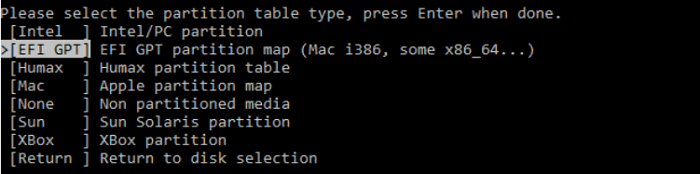
Adım 5. "Analiz"i seçin.
Adım 6. "Hızlı Arama"yı seçin.

Adım 7. Bozuk veya eksik bölümü vurgulayın.
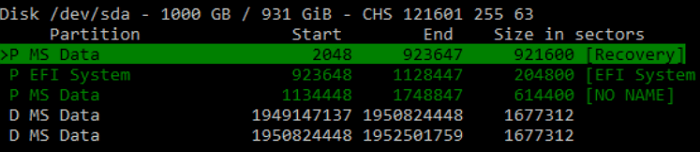
Adım 8. "A" tuşuna basın.
Adım 9. "Bitti"yi seçin.
Eğer bu iki yöntem de sorununuzu çözmek için işe yararsa, bu makaleyi paylaşın ve yanlışlıkla bölümlerini kaybeden veya silen daha fazla kullanıcıya yardımcı olun.
Çözüm
Yukarıdaki çözümlerin yardımıyla Windows 10'da kaybolan bölümü kurtarabilirsiniz. Bölümdeki kaybolan/silinen verileri kurtarmak istiyorsanız, EaseUS veri kurtarma yazılımına başvurmanız gerekir. Ayrıca, herhangi bir şey olması durumunda bölümünüz için bir yedek oluşturmanızı her zaman öneririm. Bir arka görüntü gelecekteki kurtarmaları kolaylaştırır.
Silinen veya Kaybolan Bölümleri Kurtarma SSS
Bu makale silinen veya kaybolan bölümleri kurtarmaya odaklanıyor ve sizin için iki yol sunuyor. Bu bölümde, silinen veya kaybolan bölümlerin nasıl kurtarılacağına dair bazı soru ve cevapları göreceksiniz.
1. Silinen bir bölüm kurtarılabilir mi?
Silinen birimlerin kurtarılması veri güvenliği açısından çok önemlidir. Neyse ki, silinen bir bölümü kurtarmak ve böylece üzerindeki verileri kurtarmak için profesyonel bir bölüm kurtarma aracı kullanabilirsiniz. EaseUS Partition Master, yanlışlıkla silinen veya kaybolan bölümleri kolayca kurtarmanıza yardımcı olabilir.
2. Bir bölüm silindiğinde ne olur?
Bir diskteki bir bölümü veya birimi silerseniz, kapladığı alan serbest bırakılır ve tahsis edilmemiş alan olarak işaretlenir. Daha sonra bu tahsis edilmemiş alanı yeni bir bölüm oluşturmak veya aynı diskteki başka bir bölümü genişletmek için kullanabilirsiniz.
3. Bölümüm neden kayboldu?
Bölüm kaybı veya kaybolmasının nedenleri, kazara silme, sürücü harfinin kaybı, virüs saldırısı, bozuk bölüm tablosu ve diğer bilinmeyen faktörlerden kaynaklanabilir. Bölümünüzde bir sürücü harfi eksik olduğunda, bunu Windows Dosya Gezgini'nde göremezsiniz. Bu hatayı gidermek için ona bir sürücü harfi atamayı deneyebilirsiniz.
İlgili Makaleler
-
'Bu işlemi tamamlamak için diskte yeterli alan yok' Düzeltmesi
![author icon]() Ezgi Bıçakcı/2022/09/21
Ezgi Bıçakcı/2022/09/21
-
Bölümleri Güvenle Yönetmek için USB Önyüklenebilir Bölüm Yöneticisi Oluşturma
![author icon]() Ezgi Bıçakcı/2022/09/21
Ezgi Bıçakcı/2022/09/21
-
En İyi Ücretsiz EXT4 Format Yazılımı ile Windows 10,8,7'de EXT4'ü Biçimlendirme
![author icon]() Ezgi Bıçakcı/2022/09/21
Ezgi Bıçakcı/2022/09/21
-
Windows XP'de CD Olmadan Sabit Disk Nasıl Kalıcı Olarak Silinir
![author icon]() Ezgi Bıçakcı/2022/09/21
Ezgi Bıçakcı/2022/09/21